
Mengatur iCloud untuk Pesan di semua perangkat
Anda dapat menggunakan iCloud untuk Pesan di iPhone, iPad, iPod touch, dan Mac dengan autentikasi dua faktor dan Rantai Kunci iCloud yang menyala. Untuk tinjauan mengenai apa yang dapat dilakukan dengan iCloud, silakan baca Memperbarui pesan dengan iCloud.
Catatan: Pastikan Anda masuk dengan ID Apple yang sama di setiap perangkat. Pesan Anda tidak akan diperbarui di perangkat jika Anda tidak masuk dengan ID Apple atau Pesan untuk iCloud dimatikan di perangkat tersebut.
Mengatur iCloud untuk Pesan di iPhone, iPad, atau iPod touch
Di iPhone, iPad, atau iPod touch Anda, buka Pengaturan > [nama Anda] > iCloud.
Lakukan salah satu tindakan berikut:
iOS 17.2, iPadOS 17.2, atau versi lebih baru: Ketuk Tampilkan Semua, ketuk Pesan di iCloud, lalu nyalakan “Gunakan di iPhone ini”.
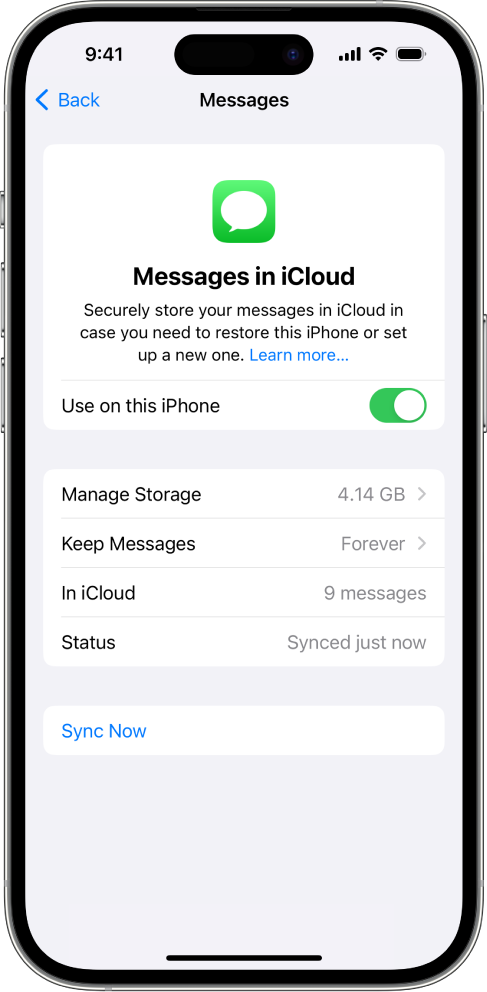
iOS 16 hingga 17.1 atau iPadOS 16 hingga 17.1: Ketuk Tampilkan Semua, ketuk Pesan, lalu nyalakan Selaraskan [perangkat] ini.
iOS 15, iPadOS 15, atau versi lebih lama: Nyalakan Pesan.
Semua pesan yang saat ini disimpan di iCloud kini dapat diakses di perangkat Anda, dan setiap pesan baru yang Anda terima di perangkat akan disimpan di iCloud.
Agar pesan dapat terlihat di semua perangkat Anda, periksa juga hal berikut ini:
Akun iMessage: Di iPhone, iPad, atau iPod touch, buka Pengaturan > Pesan > Kirim & Terima. Pastikan Anda menggunakan ID Apple yang sama untuk masuk ke iMessage. Anda dapat memilih alamat email dan nomor telepon yang akan mengirim dan menerima pesan di setiap perangkat.
Penerusan pesan teks: Jika Anda ingin agar pesan SMS dan MMS diterima di semua perangkat, buka Pengaturan > Pesan > Penerusan Pesan Teks di iPhone. Nyalakan penerusan pesan teks untuk setiap perangkat. Untuk informasi lebih lanjut, baca artikel Dukungan Apple Meneruskan pesan teks SMS/MMS dari iPhone ke Mac atau iPad.
Untuk melihat pesan yang disimpan di iCloud, buka app Pesan.
Untuk informasi lebih lanjut mengenai cara menggunakan Pesan di iPhone, iPad, atau iPod touch, silakan baca salah satu panduan berikut:
Panduan Pengguna iPhone: Mengirim dan membalas pesan di iPhone and Berkolaborasi di proyek dengan Pesan di iPhone.
Panduan Pengguna iPad: Mengirim dan membalas pesan di iPad dan Berkolaborasi di proyek dengan Pesan di iPad
Petunjuk Pengguna iPod touch (iOS 15 atau versi lebih lama): Mengirim dan menerima pesan teks di iPod touch
Mengatur iCloud untuk Pesan di Mac
Di app Pesan di Mac, lakukan salah satu tindakan berikut:
macOS 13 atau versi lebih baru: Pilih Pesan > Pengaturan, klik iMessage, lalu pilih Aktifkan Pesan di iCloud.
macOS 12 atau versi lebih lama: Pilih Pesan > Pengaturan, klik iMessage, lalu pilih Aktifkan Pesan di iCloud.
Pilih alamat email dan nomor telepon yang akan mengirim dan menerima pesan di Mac.
Semua pesan yang saat ini disimpan di iCloud kini dapat diakses di Mac Anda, dan setiap pesan baru yang Anda terima di perangkat akan disimpan di iCloud.
Catatan: Jika Anda ingin melihat pesan SMS dan MMS di Mac, baca artikel Dukungan Apple Meneruskan pesan teks SMS/MMS dari iPhone ke Mac atau iPad.
Untuk melihat Pesan yang disimpan di iCloud, buka app Pesan.
Catatan: Jika Anda ingin mematikan Pesan di iCloud di Mac, batalkan pilihan Aktifkan Pesan di iCloud. Anda dapat memilih untuk menonaktifkan Pesan di iCloud untuk semua perangkat, atau hanya Mac
Untuk mengetahui informasi lebih lanjut mengenai cara menggunakan app Pesan di Mac, baca artikel Mengirim pesan di Mac.
Saat pertama kali menyalakan Pesan di iCloud, mungkin perlu waktu hingga semua pesan Anda ditampilkan di setiap perangkat. Anda dapat mengirim dan menerima pesan selama waktu tersebut.
Jika pesan Anda tidak diselaraskan, periksa persyaratan untuk Pesan di iCloud, lalu pastikan perangkat Anda sudah diperbarui. Baca artikel Dukungan Apple Persyaratan sistem untuk iCloud, Memperbarui iPhone atau iPad Anda, atau Memperbarui macOS di Mac.